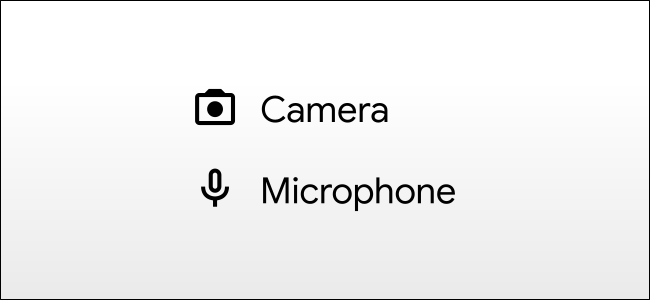Leer eenvoudige oplossingen om u te helpen bij het plannen van WhatsApp-berichten.
Omvat WhatsApp Het heeft veel goede functies, maar het enige dat nog ontbreekt, is de mogelijkheid om WhatsApp-berichten in te plannen. Als je iemands verjaardag wilt onthouden en ze gewoon een bericht wilt sturen om hun verjaardag te feliciteren of gewoon een bericht wilt sturen tijdens kantooruren in plaats van iemand midden in de nacht te pingen, helpt het plannen van berichten veel. Er zijn manieren om berichten op WhatsApp in te plannen op zowel Android als iPhone, maar beide zijn oplossingen omdat deze functie officieel niet wordt ondersteund op WhatsApp.
Aangezien de methoden die we voorstellen alternatieve oplossingen zijn, zijn er enkele beperkingen die we binnenkort zullen uitleggen. Hier leest u hoe u berichten plant op WhatsApp op Android en iPhone.
Hoe een WhatsApp-bericht in te plannen op Android
Zoals hierboven vermeld, heeft WhatsApp geen officiële functie voor het plannen van berichten. Als u echter een Android-smartphone gebruikt, kunt u berichten plannen op WhatsApp met behulp van verschillende apps van derden. Ja, er zijn veel apps van derden die beloven de klus te klaren, maar er is er maar één: SKEDit Scheduling-app Hij doet het perfect. Volg deze stappen om te leren hoe je een WhatsApp-bericht plant op Android:
-
-
Bij de eerste lancering moet u: الاشتراك.
-
Eenmaal ingelogd, moet je op . tikken WhatsApp in het hoofdmenu.
-
Op het volgende scherm moet u: Machtigingen verlenen . Klik Toegankelijkheid inschakelen > SKEDit > overschakelen naar Gebruik van de dienst > Toestaan . Ga nu terug naar de applicatie.
-
U moet nu de gegevens invullen. ontvanger toevoegen ، Voer uw bericht in , Aanwijzing schema en tijd En geef aan of je dat wilt herhaling Het bericht is gepland of niet.
-
Hieronder ziet u nog een laatste schakelaar - Vraag me voor verzending. Wisselen > druk op hash-pictogram > Uw bericht wordt nu ingepland. Wanneer de dag en tijd voor uw geplande bericht aankomen, ontvangt u een melding op uw telefoon waarin u wordt gevraagd de actie te voltooien. Klik إرسال En u ziet dat uw geplande bericht in realtime wordt verzonden.
-
Als u echter deVraag me voor verzendinggesloten, in dit geval wanneer u op klikt hash-code Je zal gevraagd worden Schakel de schermvergrendeling van je telefoon uit. U wordt ook gevraagd Schakel de optimalisatie van uw telefoonbatterij uit ook. Om dit te doen, wordt uw geplande bericht automatisch verzonden, wat betekent dat u niet wordt gevraagd om invoer op de telefoon, waardoor het proces onmiddellijk verloopt. Maar nogmaals, het ontbreken van een schermvergrendeling heeft invloed op de privacy van je telefoon, wat een enorm nadeel is. Daarom raden we af om WhatsApp-berichten op deze manier in te plannen.
Een WhatsApp-bericht plannen op de iPhone
In tegenstelling tot Android is er op iOS geen app van derden beschikbaar waarmee je berichten kunt inplannen op WhatsApp. Een andere manier om dit proces op de iPhone te doen, is via Siri Shortcuts, een Apple-app die afhankelijk is van automatisering om je WhatsApp-bericht op het opgegeven tijdstip te verzenden. Dit is wat u moet doen om WhatsApp-berichten op de iPhone in te plannen.
- Ga naar App Store En download een app shortcuts op de iPhone en open deze.
- Selecteer tabblad automatisering Aan de onderkant.
- Klik op + Icoon in de rechterbovenhoek en tik opPersoonlijke automatisering maken'.
- Tik in het volgende scherm op tijdstip Om te plannen wanneer de automatisering zal worden uitgevoerd. Selecteer in dit geval de datums en tijden waarop je WhatsApp-berichten wilt plannen. Zodra je dat hebt gedaan, klik je opvolgende'.
- Klik " actie toevoegen” Typ vervolgens in de zoekbalk "tekstSelecteer in de lijst met acties die wordt weergegeventekst'.
- Vervolgens , Voer uw bericht in in het tekstveld. Dit bericht is alles wat u wilt plannen, zoals "Van harte gefeliciteerd'.
- Nadat u klaar bent met het invoeren van uw bericht, tikt u op + Icoon Zoek onder het tekstveld en in de zoekbalk naar WhatsApp.
- Selecteer in de lijst met acties die verschijnenStuur een bericht via WhatsApp.” Selecteer de ontvanger en druk op “volgende.” Tik ten slotte in het volgende scherm op "Gedaan'.
- Nu ontvang je op het opgegeven tijdstip een melding van de Shortcuts-app. Tik op de melding en WhatsApp wordt geopend met uw bericht in het tekstveld geplakt. Het enige wat u hoeft te doen is op "إرسال'.
Een ander ding om op te merken is dat je WhatsApp-berichten maximaal een week kunt plannen, wat een beetje jammer is, maar nu weet je tenminste hoe je een bericht voor maximaal een week kunt plannen.
Als dit te kort voor je is, kun je het altijd proberen Dit. Dit is een van de meest complexe Siri-snelkoppelingen die we ooit zijn tegengekomen, maar het plant WhatsApp-berichten voor elke datum en tijd als je het correct configureert. Het werkte prima op een van onze iPhones, maar bleef crashen op de andere, dus uw kilometerstand kan hiermee variëren. We hebben echter een bericht kunnen plannen met beide methoden, zodat u degene kunt kiezen die u wilt.
We hopen dat je dit artikel nuttig vindt om te weten Hoe een bericht op WhatsApp in te plannen. Deel uw mening en ervaring in de comments. En als het artikel je heeft geholpen, deel het dan met je vrienden.